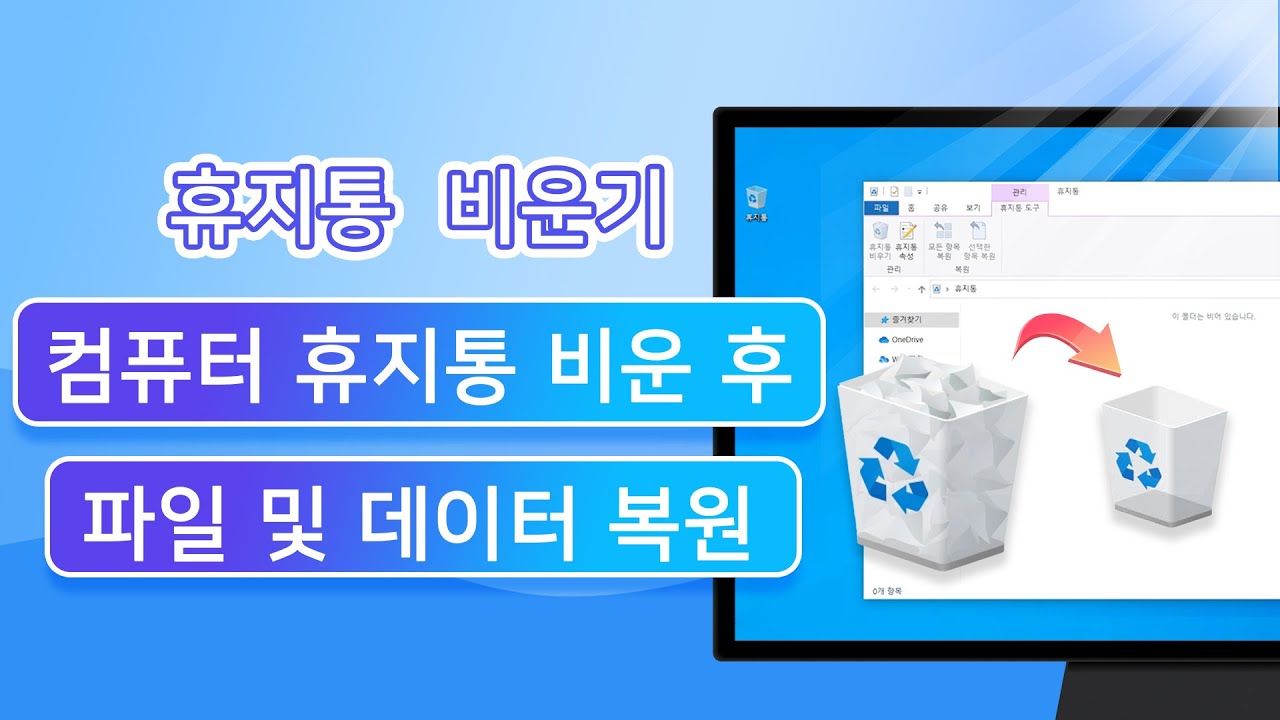컴퓨터에서 실수로 휴지통을 비웠을 때 중요한 문서나 사진이 함께 삭제되어 당황하신 적이 있나요? 대부분의 사용자는 휴지통을 비우면 파일이 완전히 사라졌다고 생각하지만, 사실 휴지통 비운 후 영구 삭제된 파일 복구도 가능합니다.
이 글에서는 휴지통 복구 방법 중에서도 가장 효과적인 무료 파일 복구 프로그램과 윈도우 휴지통 삭제 복원 팁을 단계별로 소개하여, 누구나 손쉽게 삭제된 데이터를 복원할 수 있도록 도와드립니다.
바로 휴지통 삭제 파일 복구 Windows 11/10/8.1/8/7 지원 안전한 다운로드 바로 휴지통 삭제 파일 복구 Mac OS 지원 안전한 다운로드

컴퓨터 휴지통 비운 후 삭제된 파일 복구 무료로 복구하는 4가지 방법
휴지통은 원하지 않는 파일을 삭제한 후 파일을 임시로 저장하는 공간이지만 저장 공간이 유한입니다. 아마 휴지통에서 30일 동안 있는 파일을 영구적으로 삭제해서 새로운 삭제된 파일을 위해 공간이 비워주는 것입니다. 이 기간은 당연히 컴퓨터에서 설정할 수 있습니다.
노트북이나 컴퓨터 파일 삭제 후 휴지통에 30일 동안 저장하지만 휴지통 완전 비우기면 휴지통 영구 삭제 파일 복구할 수 있습니까? 실수로 휴지통 비우기도 다시 복구할 수 있습니까? 다음 휴지통 삭제 복구, 휴지통 비우기 복구에 대해 4가지 꿀팁을 공유해드리겠습니다.
1 휴지통을 비우지 않았을 때 삭제된 파일 복구 방법
휴지통을 아직 비우지 않았다면, 삭제된 파일을 복구하는 가장 간단한 방법은 휴지통 폴더에서 직접 복원하는 것입니다. 컴퓨터에서 실수로 파일을 삭제한 경우에도 휴지통에 남아 있는 파일을 손쉽게 되살릴 수 있습니다.
- 바탕화면 또는 파일 탐색기에서 휴지통을 열고, 복구하려는 파일을 찾아 마우스 오른쪽 버튼을 클릭한 후 ‘복원’을 선택하면 원래 위치로 자동 복원됩니다.
- 이 방법은 추가 프로그램 없이 바로 사용할 수 있으며, 윈도우 휴지통 복구의 가장 기본적이고 안전한 단계입니다.

참조:
만약 맥 휴지통 복구 방법에 대한 관심이 있거나 “Shift + Delete” 누러 파일 삭제하는 경우, 파일 너무 커서 휴지통 담기 어려운 경우, 휴지통 더 이상 저장 가능한 공간이 없는 경우에 휴지통에서 여러분이 삭제한 파일을 찾을 수 없게 됩니다.
2컴퓨터 휴지통 복구 프로그램으로 완전 삭제된 파일 다시 복구하기
휴지통에서 파일 저장이 30일 넘어가는 경우 영구적으로 삭제 된 파일을 다시 복구할 수있습니까? 휴지통 비운 후 파일을 되찾을 수 있는 방법을 공굼하죠?
휴지통에서 파일이 삭제된 후 30일이 넘어가면 일반적으로 파일은 영구적으로 삭제되어 일반적인 방법으로는 복구하기 어렵습니다. 그러나, 파일이 물리적으로 하드 드라이브에서 완전히 덮어쓰여지지 않았다면, 전문 데이터 복구 소프트웨어를 사용하여 복구할 가능성이 있습니다.
이제 딱 한 프로그램은 모든 문제를 해결할 수 있습니다. 바로 아이마이폰 디백(iMyFone D-Back) 무료 휴지통 데이터 복구 프로그램입니다. 이는 사용자가 실수로 삭제한 파일이나 손실된 데이터를 복구하는 데 도움이 될 수 있습니다.
휴지통 비운기 삭제 파일 복구 프로그램의 사용법
1단계: D-Back을 아래 '무료 다운로드' 버튼을 클릭하여 무료 설치하여 실행합니다.
무료 다운로드 Windows 지원 안전한 다운로드 무료 다운로드 Mac OS 지원 안전한 다운로드
2단계: 그다음 복구할 휴지통 위치를 선택합니다. 선택한후 바로 컴퓨터 휴지통을 스캔 시작합니다.
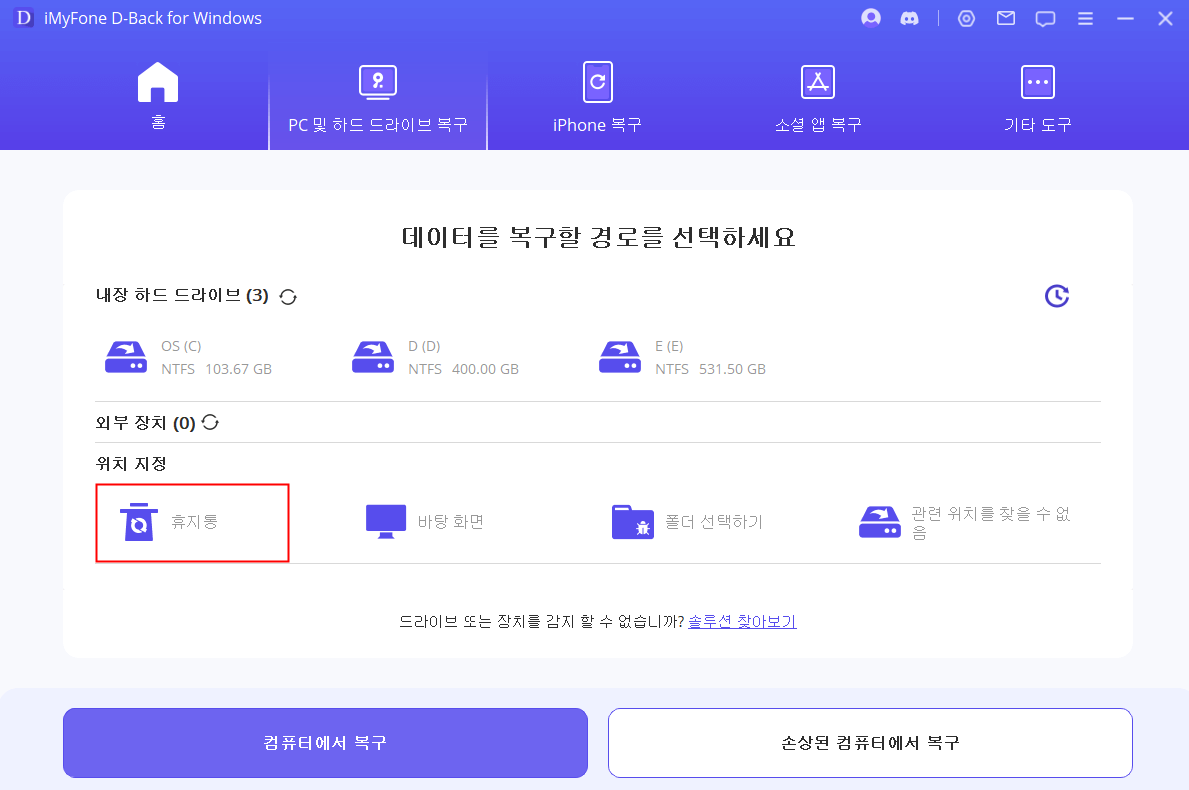
3단계: 스캔 완료 후 휴지통에서 복구하려는 삭제된 파일을 선택하여 복구 버튼 누르면 됩니다. 복구 완료 후 원하는 파일을 되찾을 겁니다.

휴지통 비운 후 파일 복원 프로그램 가이드 영상
휴지통 비운 후 파일 복구하는 방법에 대한 가이드 동영상을 같이 봅시다!
기타 데이터 복구 예시를 알고 싶다면 영상 튜토리얼 페이지로 이동하여 관련 내용을 찾아보세요.
현재 iMyFone D-Back은 컴퓨터, 드라이브에서 삭제된 파일 복구할 수 있을 뿐만 아니라 아이폰 핸드폰에서 데이터 복구하기도 지원합니다. 바로 한번 무료 해보세요!
3파일 히스토리로 휴지통 삭제 파일 복구
3 파일 히스토리로 휴지통 삭제 파일 복구
Windows 10 사용자는 기본 제공되는 파일 히스토리(File History) 기능을 통해 휴지통에서 완전히 삭제된 파일도 손쉽게 복구할 수 있습니다. 이 기능이 활성화되어 있다면 자동으로 파일 백업이 저장되어 있으므로, 단 몇 단계만으로 삭제된 문서, 사진, 동영상 등을 원래 위치로 복원할 수 있습니다. 단, 파일 히스토리 기능이 꺼져 있는 경우에는 복구가 불가능하므로 미리 설정을 확인하세요. 아래 단계별로 자세히 살펴보겠습니다.
단계 1: 컴퓨터의 제어판(Control Panel)을 열고 파일 히스토리 항목을 찾아 선택합니다.
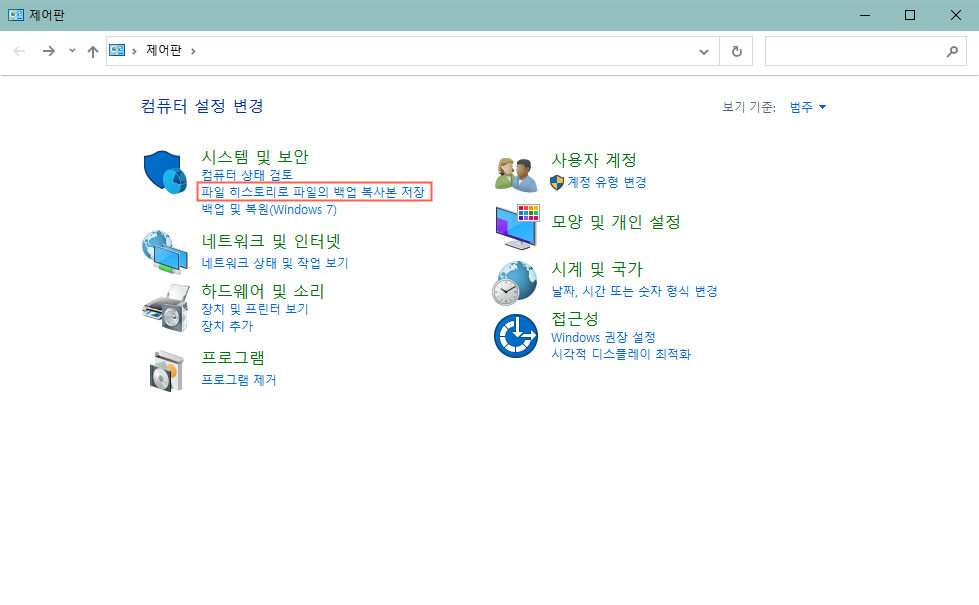
단계 2: 좌측 메뉴에서 개인 파일 복원(파일 복원) 옵션을 클릭합니다. 이 기능을 통해 삭제된 파일의 백업 버전을 확인할 수 있습니다.
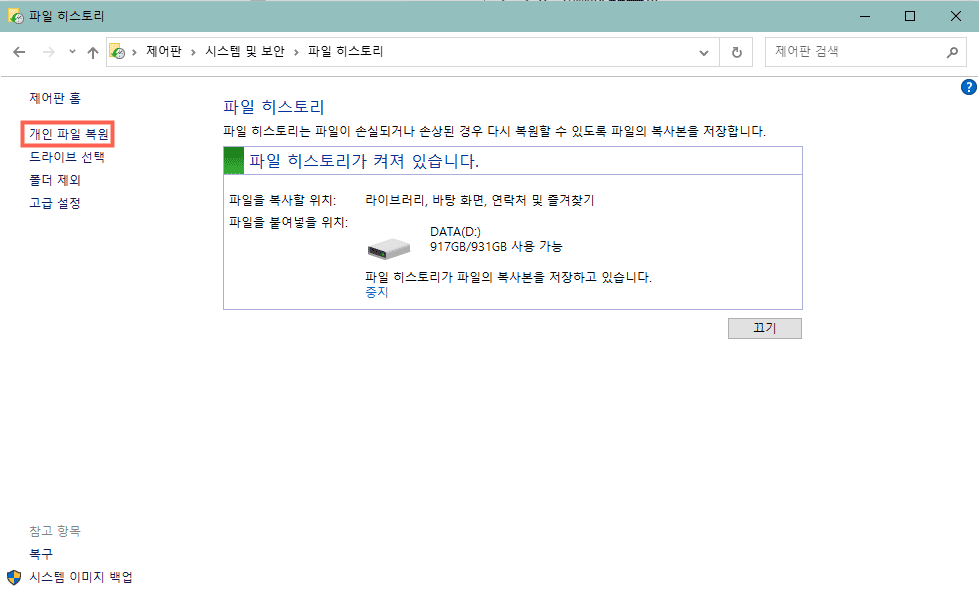
단계 3: 복원하려는 파일을 선택한 후 하단 중앙의 복원 아이콘을 클릭하면 휴지통에서 영구 삭제된 파일이 원래의 폴더 위치로 복원됩니다.
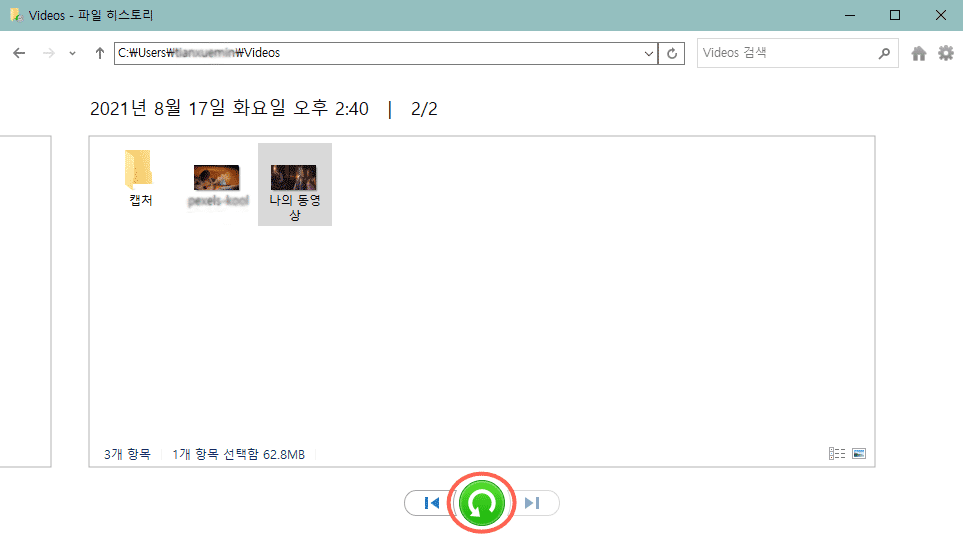
4 이전 버전으로 휴지통 삭제 파일 복구하는 방법
휴지통을 완전히 비운 뒤 영구적으로 삭제된 파일이라도, 이전 버전 복원 기능을 이용하면 손쉽게 복구할 수 있습니다. 이 기능은 Windows의 자동 백업 기록을 활용하여 삭제 전 상태로 휴지통 복구를 가능하게 합니다. 아래 단계에 따라 진행해 보세요.
단계 1: Windows 파일 탐색기를 열고, 복구하려는 파일이 있었던 폴더를 찾아 우클릭합니다. ‘이전 버전 복원’을 선택하면 해당 폴더의 저장 히스토리를 확인할 수 있습니다.
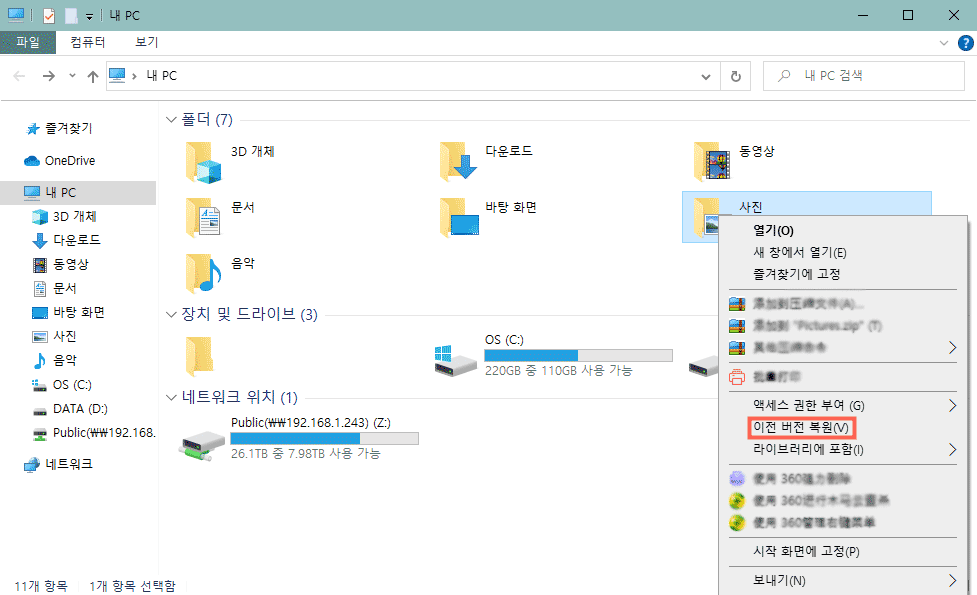
단계 2: 복원 가능한 버전 목록에서 원하는 날짜의 버전을 선택한 뒤, ‘복원’ 버튼을 누르면 파일이 해당 시점으로 되돌아갑니다. 이 방법은 윈도우 휴지통 영구 삭제 파일 복구 시 유용합니다.
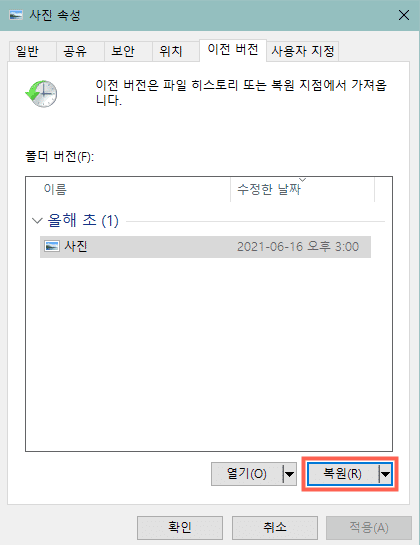
윈도우, 맥 비운 휴지통에서도 영구 삭제된 사진, 동영상, Excel 등 파일을 쉽게 복구합니다.
팁: 휴지통에 대한 알야한 인기 팁
1바탕 화면에서 사라진 휴지통 아이콘 다시 복원하는 방법
1. 먼저 바탕화면에서 마우스 우클릭을 한 후 개인설정으로 들어갑니다.
2. 왼쪽 사이트바에서 “테마”를 선택하고 오른쪽 화면에서 “바탕 화면 아이콘 설정”을 찾아 클릭합니다.
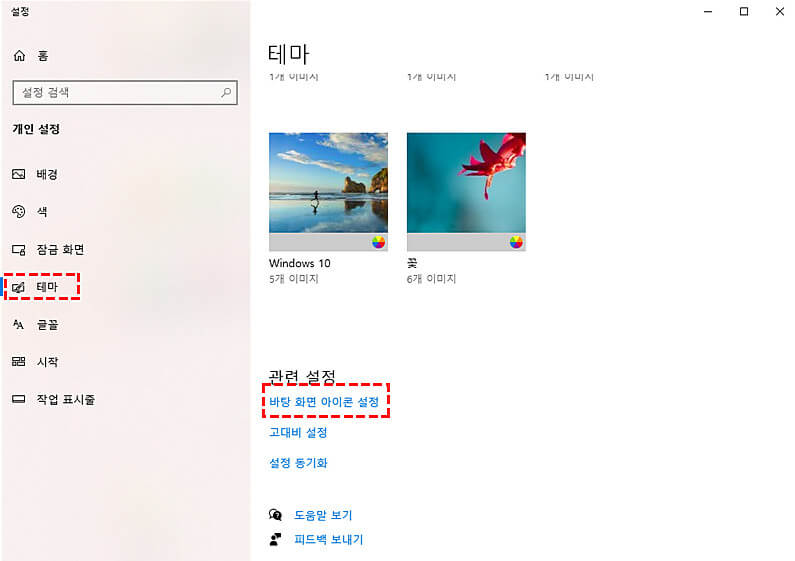
3. 바탕화면 아이콘 설정 창이 나타나면 상단의 목록에서 휴지통에 체크 표시를 하고, 적용을 클릭하면 바탕화면 휴지통이 다시 나타나는 것을 확인할 수 있습니다. 반대로 체크 표시를 해제하면 윈도우10 휴지통 숨기기가 가능합니다.
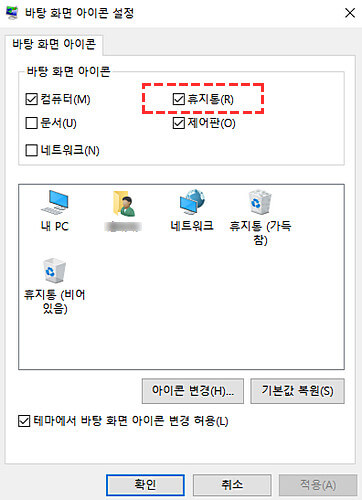
2휴지통을 비우는 방법
휴지통을 비우는 가장 손쉬운 방법은 바탕 화면 휴지통 아이콘에 가서 마우스 우클릭 후 나오는 메뉴 중에서 휴지통 비우기를 선택하는 것입니다. 이렇게 하면 휴지통에 임시 저장되어 있던 모든 파일이 컴퓨터에서 완전히 삭제됩니다. 휴지통 폴더를 열 필요도 없습니다.
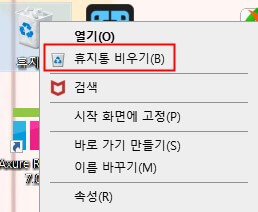
3휴지통 저장 공간이 많아지는 방법
1. "휴지통"을 마우스로 우클릭하고 "속성"을 탭합니다.
2. "사용자 지정 크기" 옵션에서 휴지통 최대 크기를 조정합니다.
3. "적용" 및 "확인"을 클릭한 후 휴지통 저장 공간이 변경됩니다.
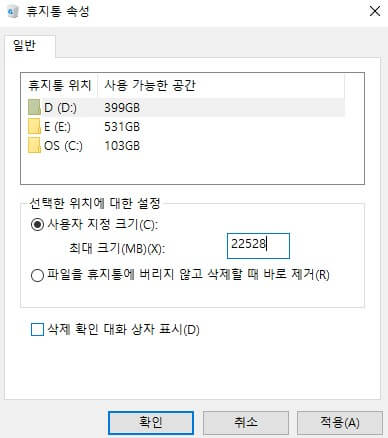
결론:
요컨데, 서드 파티 도구를 사용하지 않아도 휴지통 복구를 실현할 수 있지만 도구 없는 경우 좀 복잡합니다. 휴지통 삭제 복구 기능이 있는 아이마이폰 디백(iMyFone D-Back) 무료 컴퓨터 데이터 복구 프로그램에서 한번 클릭하면 됩니다. 매우 간편하죠? 휴지통 복구 기능을 제외하고도 여러 가지 데이터 복구 기능이 갖고 있으니 D-Back을 다운로드하여 탐색하세요!
iMyFone D-Back 휴지통 복구 프로그램
무료 다운로드 Windows 지원 안전한 다운로드 무료 다운로드 Mac OS 지원 안전한 다운로드